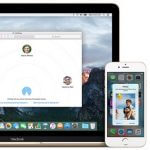
MacbookとiPhoneを持ち歩いている人は覚えておくと損のないテザリングの小ワザ
最終更新 [2016年8月12日]
この記事内には広告リンクが含まれています。
\\どうかフォローをお願いします…//
< この記事をシェア >
iPadからiPhoneのテザリング(インターネット共有)をONにする方法です。
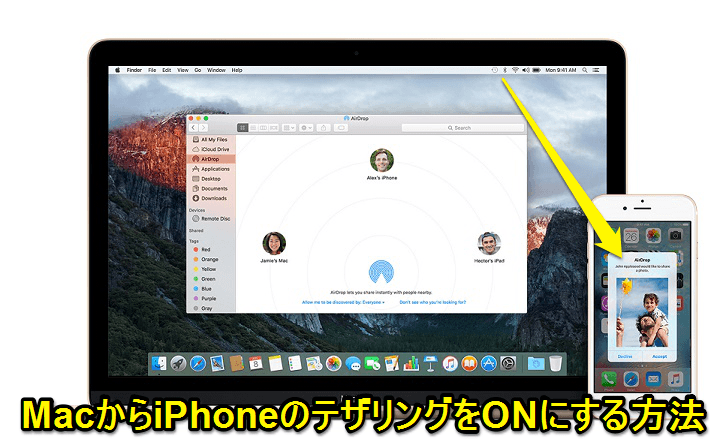
MacbookなどMac端末とiPhoneを同時に持ち歩いている人も多いと思います。
MacbookなどのMac端末をiPhoneのテザリングを利用して通信させたい時、いちいちiPhoneを開いて「インターネット共有」をONにするのダルくないですか?
この「インターネット共有」はMacからiPhoneを触らずにONにすることができます。
iOS 8からの新機能で「Instant Hotspot」と呼ばれる機能です。
iPhoneはカバンやポケットの中にしまったままテザリングをONにできるのでけっこう便利な小ワザですぜ。
(まぁiPhone開いておけば終わりの話なんですけどね。。)
ほぼ同じ内容でiPadからも同じことができるのでWi-Fi版のiPadとiPhoneを持ち歩いている人は↓の記事をどうぞ。
MacからiPhoneの「インターネット共有」(テザリング)をON/OFFする方法(iOS 8からのInstant Hotspot機能)
2つの事前条件が必要
①そもそも機器が対応しているか?
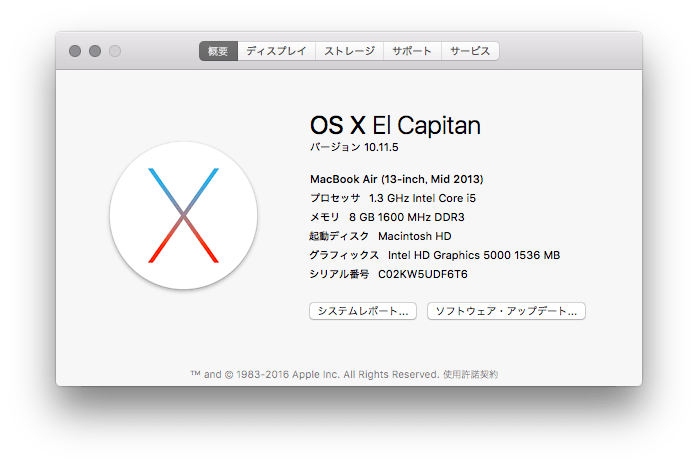
このInstant Hotspotは、iOS 8以降のiPhoneであれば機能としては対応しています。
が、Mac側もBluetooth 4.0 LEという規格に対応している必要があります。
Bluetooth 4.0 LEに対応しているMacは基本的に2012以降。
それより以前のMacの場合は対応していない可能性が高いです。
②iPhoneとiPadが同じiCloudアカウント上に登録されていること
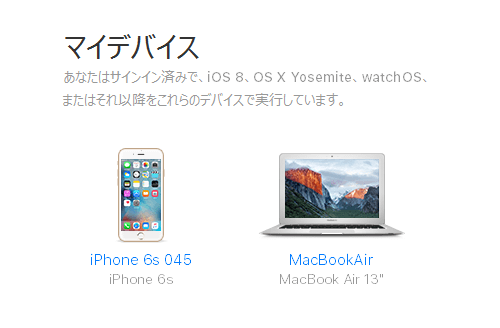
⇒ https://www.icloud.com/#settings
条件の1つが、同じiCloudアカウント上に登録されているデバイスのようです。
↑からブラウザでアクセスしてAppleIDを入れれば確認できますぜ。
まぁiPhone・Macとも自分のものであれば多分同じアカウントに紐づいていると思います。
③Bluetoothはお互いONにしておく必要あり
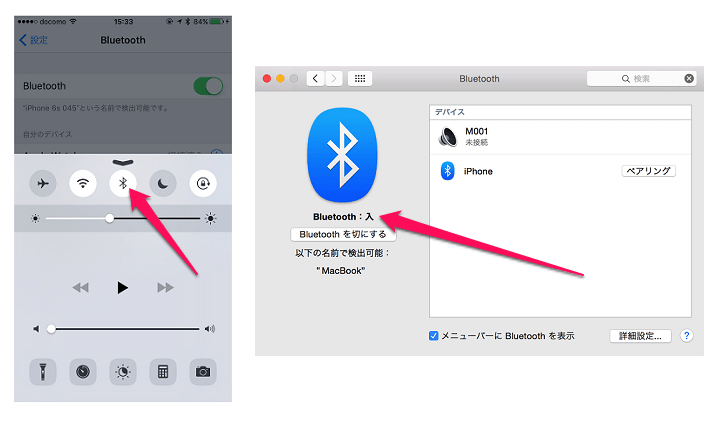
もう1つは、iPhone・MacのどちらのBluetoothもONになっているということ。
これは現在の設定次第ですが、ONになっているだけならそんなに電池消費するようなこともないので常時ONでも問題ないと思います。
MacのツールバーのWi-FiアイコンからiPhoneのインターネット共有をONにするだけ
ペアリングも不要
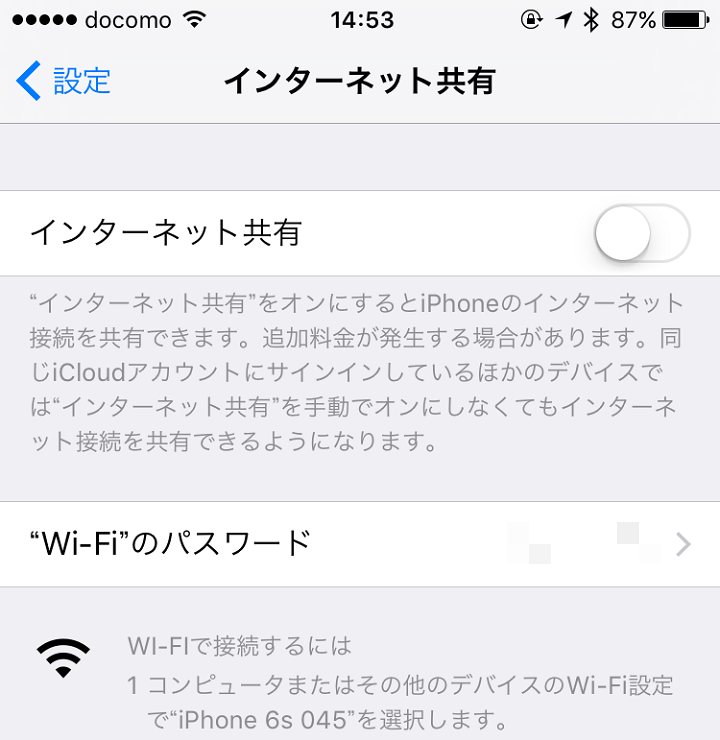
iPhoneのインターネット共有はOFF状態です。
iPhoneは一旦置いておいて、Macを操作します。
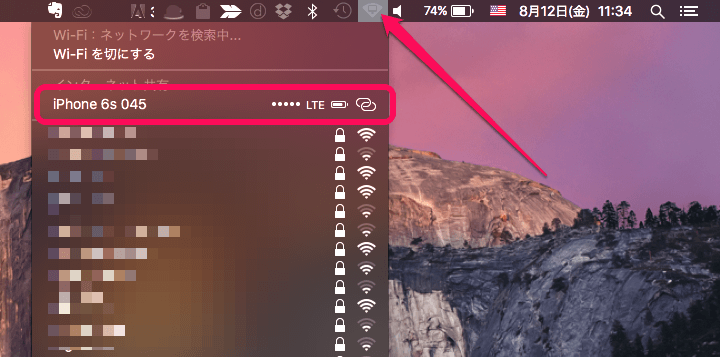
MacのツールバーからWi-Fi設定を右クリックします。
ここに自分のiPhoneが表示されていればOKです。
こいつをクリックします。
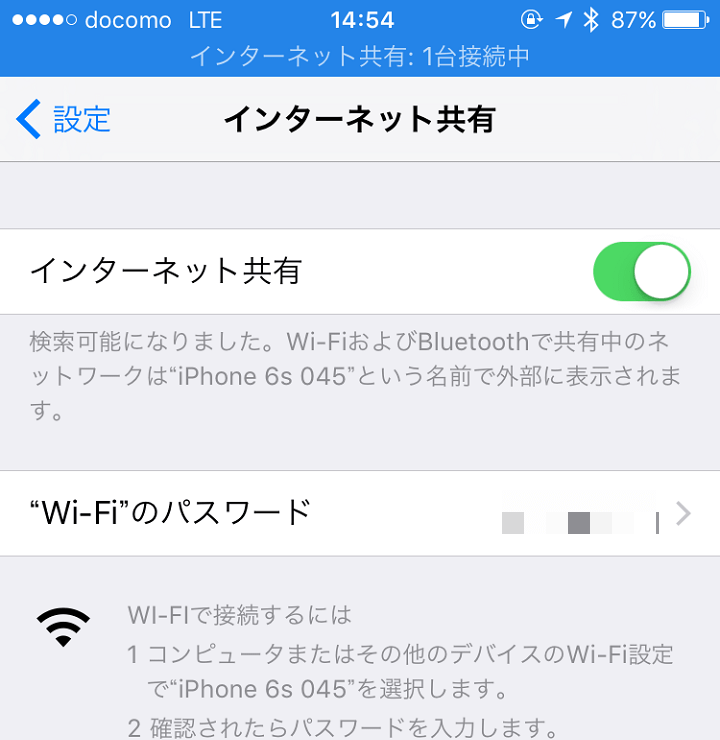
このタイミングでiPhoneを開くと「インターネット共有」がONとなっています。
サクッと連動するので、カバンやポケットの中からiPhoneを出すのがダルい時にラクチンです。
が、オフにはできない…?
こんな感じでMacからiPhoneのテザリングをONにできるという便利な小ワザでした。
が、この方法、ONにはできるんですがOFFにはできないようです。。
iPadでもそうなんですが、Instant Hotspotに関してはOFFはできない模様。。
使い終わったらオフにしたいという人(自分そうです)は、最後は結局カバンからiPhoneを取り出さなくちゃいけないんです。。
が、便利は便利なこの機能。
MacとiPhoneを外出先で使う人は覚えておいて損のない小ワザですぜ。
< この記事をシェア >
\\どうかフォローをお願いします…//
この【小ワザ】MacからiPhoneのインターネット共有(テザリング)をONにする方法 – Instant Hotspot機能の最終更新日は2016年8月12日です。
記事の内容に変化やご指摘がありましたら問い合わせフォームまたはusedoorのTwitterまたはusedoorのFacebookページよりご連絡ください。


























